MANUALE PER L’UTENTE
1. Introduzione
Questo manuale non pretende di essere esaustivo e integrale ma, piuttosto, vuole esser di aiuto ad un approccio semplificato per l’utilizzo del software gestionale “TotalRetailLight”.
Il software gestionale “TotalRetailLight” rappresenta un programma gestionale unico, pensato per la piccola e media impresa, in grado di gestire le vendite al banco con registratore di cassa, il magazzino e la fatturazione.
E’ un programma composto da un modulo base e da moduli integrativi scelti dall’utilizzatore.
2. Iniziare
2.1 Operatori
Una volta mandato in esecuzione il programma, compare a video una maschera di accesso al programma, tramite la quale è possibile selezionare il nome identificativo dell’operatore ed immettere la password associata.
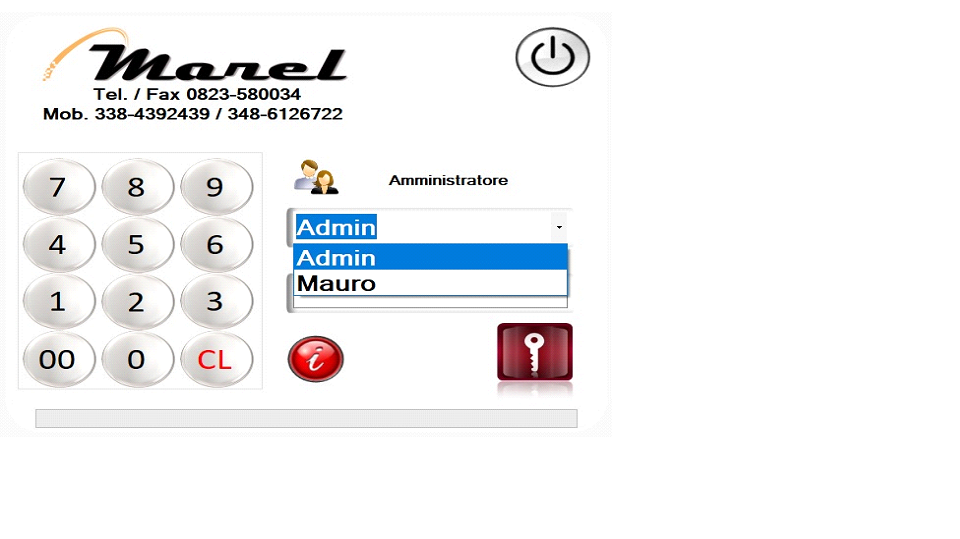
Facendo click sul tasto “chiave”, il software identifica l’operatore e ne applica le personalizzazioni e/o limitazioni. È possibile creare diversi operatori con password distinte e con diverse funzioni o restrizioni per garantire la sicurezza dei dati e dei movimenti.
Per esempio, è possibile creare sia un utente con la sola possibilità di accedere alla vendita sia un utente “amministratore” che abbia tutte le funzionalità “sbloccate”.
3. Finestra principale
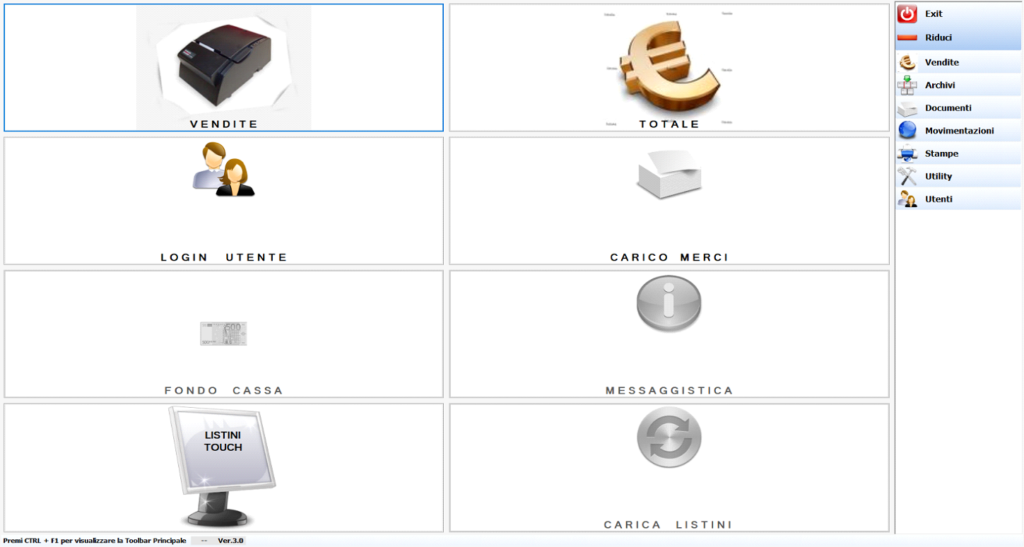
Una volta entrati, apparirà il pannello con accesso rapido alle funzioni più utilizzate.
La finestra principale del programma si compone di un’ampia parte centrale dove sono presenti dei tasti/menu di scelta rapida per accedere rapidamente ad alcune funzionalità più utilizzate e di un pannello laterale con dei “menu a tendina” selezionabili cliccando sopra i relativi titoli per accedere alle diverse funzionalità del programma.
4. Menu laterale
Tabella Vendite divisa in:
- Vendite (per l’accesso al pannello per la battuta dei documenti
commerciali) - Totali (per un’analisi accurata delle statistiche di vendita)
- Note e Appunti
Tabella Archivi divisa in:
- Magazzino (per la gestione di tutta l’anagrafica articoli di
magazzino con codice a barre) - ListinoTouch (per la gestione di tutti gli articoli vendibili
direttamente da touch) - Offerte (per la gestione delle offerte)
- Fidelity Card (per la gestione di tutta l’anagrafica dei clienti
fidelizzati) - Clienti e Fornitori (per la gestione dell’anagrafica clienti e
fornitori) - Modalità di Pagamenti (per la gestione dell’anagrafica delle
modalità di pagamento) - Taglie e Colore (per eventuali capi d’abbigliamento)
- Modalità Movimenti (per la gestione delle movimentazioni di
cassa come versamenti/prelievi) - Assegna Gratta e Vinci (per la gestione dei gratta e vinci assegnati
ai vari operatori cassa) - Convenzioni (per la gestione di gruppi di clienti convenzionati con
percentuali di sconto in fase di vendita)
Tabella Tabacchi divisa in:
- Carica File Tabacchi (per il caricamento del file excelscaricato
dal sito www.tabaccai.it per il carico dell’anagrafica oppure per
l’aggiornamento prezzi)
Tabella documenti divisa in:
- D.D.T. (per la gestione dei documenti di trasporto)
- Fattura (per la gestione delle fatture di vendita per i clienti)
- Fattura Differita (per la gestione delle fatture in – caso di
trasferimento merci tra vari punti vendita) - Nota Credito (per la gestione delle rettifiche di tutti gli importi
precedentemente fatturati ad un cliente) - Preventivo (per la gestione delle stime dei costi per una futura
lavorazione) - Ordine Fornitore (per la gestione degli ordini verso i fornitori)
- Ordine cliente (per la gestione degli ordini verso i clienti)
Tabella Movimentazioni divisa in:
- Carico Veloce (inserimento rapido della quantità desiderata per
un dato articolo di magazzino col codice a barre) - Carico (aggiornamento delle quantità aggiuntive in giacenza in
magazzino) - Scarico (aggiornamento delle quantità in sottrazione delle
giacenze in magazzino) - Riepilogo (visualizzazione semplificata delle operazioni di
carico/scarico magazzino in un dato intervallo di tempo) - Merce distrutta (aggiornamento delle quantità in sottrazione
delle giacenze in magazzino per merce non venduta e stampa della
reportistica) - Bilancia (possibilità di editare ed inviare intestazione alle bilance)
- Distinta Base (possibilità di assemblare prodotti/componenti di
magazzino per realizzare un preparato finito per la vendita) - Prima Nota (per la registrazione di qualsiasi movimento
economico dell’attività)
Tabella Stampe divisa in:
- Etichette e frontalini (per la stampa di etichette e frontalini)
- Statistiche (per un’analisi quantitativa del venduto)
Tabella Utility divisa in:
- Crea File (per la creazione di un file con barcode e descrizione di
ciascun articolo) - Esporta Fidelity Card (per la creazione di un file riepilogativo delle
vendite dei clienti fidelizzati) - Configurazione (sezione riservata ai tecnici per l’installazione)
- Aiuto (per la visualizzazione dei nostri contatti di assistenza)
- Aggiornamenti (altra sezione riservata ai tecnici per
aggiornamenti software) - Layout Tastiera (……)
- Dati Fatturazione (per l’aggiunta dei dati della propria azienda per
la fatturazione elettronica)
Tabella Utility divisa in: - Login Operatore (possibilità di cambiare l’operatore di accesso al
programma) - Anagrafica (per la gestione degli utenti di accesso al programma)
5. Vendite
5.1 Vendite
Una volta selezionato il tasto Vendite dal pannello laterale, viene visualizzata la schermata del Dettaglio
Vendite in cui inserire i prodotti da vendere, operazione resa possibile cliccando (mouse o dito) sul tasto dei prodotti del Listino in alto oppure utilizzando il lettore scanner per la vendita articoli di magazzino. Sul lato sinistro appariranno le specifiche: nome prodotto, quantità, prezzo singolo e finale.
Una volta associati tutti i prodotti di vendita, è possibile effettuare la stampa dello scontrino facendo clic sul
tasto “Scontrino”. Sarà visualizzata una nuova schermata, in cui è possibile selezionare le modalità di
pagamento e, in più selezionando l’importo versato dal cliente, avviene anche il calcolo del resto da dare al
cliente.
